bar2要素とbar3要素のオフセット
Edit Bar2 and Bar3 Offsetツールを使用して、手動でオフセットを設定するか、プレート上でビームを調整します。
- 要素トポロジー(2または3節点)
- 要素座標系を定義するための方向付け方法
- 断面プロパティを有する断面
- 重心(または中立軸)とせん断中心によって定義されます。
- 原点を有するローカル2D座標系(YZ平面)内で定義されます。
- 要素の節点と一致する参照点
- オプションのオフセット
- デフォルトの参照点を一定量シフトします。
- 要素レベルでオフセットがサポートされるソルバーがある一方で、断面のプロパティレベルでオフセットが定義される(複数の要素に割り当てられる)ソルバーもあります。
- ビームの各端に異なるオフセットを定義できるソルバーがある一方で、一定のオフセットに限定するソルバーもあります。
- オフセット成分は、さまざまな座標系で定義できます。
- デフォルトの参照点と符号規則は、ソルバーに応じて変化することがあります。
ただし、ソルバーによるオフセットのリアライズ方法に上記のように違いがあっても、コンテキストオプションにはほとんど違いがなく、表面的な複雑さはありません。
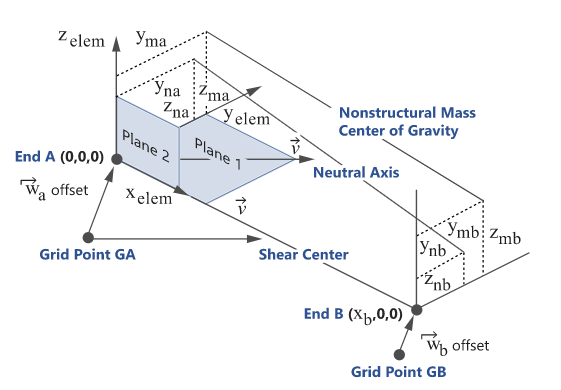
図 1. OptiStructのビームの方向付けとオフセット
オフセット成分は、要素レベルで格納されます。このため、関連付けられたプロパティを考慮することなく、複数の要素を一括更新できます。オフセット成分は、OFFT文字列パラメータに基づいて解決されます。
前述のオフセットツールのほとんどでは、要素座標系でオフセット値(End AとEnd B)が自動的に適用されます。したがって、これらのツールの使用時は、OFFTが自動的に更新されます(向きを表す先頭文字は変更されません)。
オフセット成分の手法を使用してオフセット値を直接設定する場合は、選択した座標系オプション(BasicまたはGlobal)が適用されます。
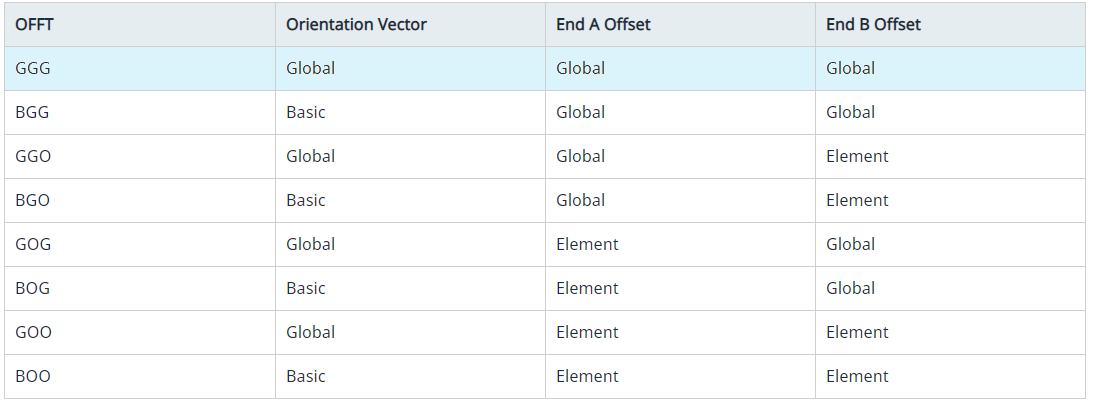
図 3.
これらのソルバーでは、オフセットなしのデフォルト位置はせん断中心です。したがって、Match with Shear Centerオプションを使用した場合、オフセットは(0,0,0)に設定されます。
Match with Centroidオプションを使用した場合は、ビーム断面のせん断中心からのビーム断面の重心の距離成分と等しいオフセットが、要素座標系で適用されます。これは一般的に、ビームメッシュがその形状の幾何学的中心に配置される場合に使用されます。
要素がCBARである場合は、Match with Shear CenterとMatch with Centroidのどちらのオプションでも、オフセットは(0,0,0)となります。
elementセレクターでは、カードとしてBEAMを使用したSECTIONエンティティを有する要素のみがフィルタリングされます。他の要素はサポートされません。
- 断面エンティティが他の要素で使用されていない場合は、同じエンティティが更新されます。
- 断面エンティティに他の外部参照がある場合は、更新後のオフセット値を使用してクローンが作成されます。
断面エンティティ内のオフセットは、要素座標系の平面内(Y/Z)のみで認識されます。このコンテキストでは、座標系のオプションやX軸に沿ったオフセット(ビームの短縮)を適用する方法は表示されません。
- ある方向に沿った正のオフセットは、形状を下方向に移動させます。
- 視覚的な一貫性を保つため、逆の値を適用する増分オフセットに同じマニピュレータが表示されます。
- 直接オフセット成分を入力する際に、追加のロジックは実行されません。結果は、断面エンティティ内の属性を更新する場合と同じです。
- 増分オフセットの適用: まず文字列ベースのオフセットを等価の数値に変換し、その結果得られるオフセットをユーザー値として設定します。
- 参照要素の使用。
